win10任务栏假死最有效的(win10开机任务栏假死)
最后更新:2023-12-19 04:55:32 手机定位技术交流文章
win10任务栏假死原因
win10任务栏假死这类故障一般原因比较复杂,可能是系统和软件之间冲突,也可能是软件和软件之间有冲突,从而造成系统运行某些服务程序时出现错误,也很难查检测出故障根源所在,即使用常规方法修复,也未必能根本解决问题。所以通常最简单、最根本、最快捷和最有效的方法就是重装系统。当然,你可以先尝试下述方法修复,如不行还是重装系统为上选:具体方法如下:方案一:重启“Windows资源管理器”。直接按键盘组合键“Ctrl+Alt+Del”打开“任务管理器”,切换到“进程”选项卡,选中“Windows资源管理器”项,点击“重新启动”按钮。待”Windows资源管理器“重启完成后,再尝试右击任务栏。方案二:卸载冲突软件这种情况有可能是存在冲突软件引起的。如果你确定这种情况是在安装某个软件之后出现了,那么可以尝试进入安全模式中把这个软件卸载:按window+R键,弹出运行窗口,输入msconfig调出系统配置窗口:1.选择引导标签页,勾选安全引导选项。2.点击确定后重启系统。3.系统进入安全模式,在安全模式中卸载最近安装后导致任务栏系统图标无法点击的软件。4.卸载软件之后,同样按照上面的方法调出系统配置窗口,并把安全引导选项勾除。5.再次重启系统,看看是否问题解决。方案三:重新“部署操作进程”。点击桌面左下角的“Cortana”语音搜索框,输入“PowerShell”,并从搜索结果中找到如图所示的工具并右击,从其右键菜单中选择“以管理员身份运行”项。此时将以“管理员”身份运行“Windows PowerShell”程序,将以下命令复制粘贴到命令提示符界面,并按回车以执行:Get-AppXPackage -AllUsers | Foreach {Add-AppxPackage -DisableDevelopmentMode -Register "$($_.InstallLocation)AppXManifest.xml"}最后耐心等待“系统部署进程”操作的完成,整个过程大概需要2至10分钟左右的时间。最后就可以尝试右击任务栏执行其它相关操作;方法四:修复系统服务1.按照上面打开PowerShell一样的方法,新建任务小窗口中输入services.msc,打开服务窗口。2.查找其中的Application Identity服务,右键菜单选择启动。3.查看问题是否已经解决。方案五:还是通过powershell命令,尝试修复:1.按 Windows 键+ R 打开运行(或者打开任务管理器,在菜单栏选择 文件 ,新建任务 ),在对话框输入powershell2.出现一个蓝色背景的调试窗口,输入Get-AppxPackage | % { Add-AppxPackage -DisableDevelopmentMode -Register "$($_.InstallLocation)AppxManifest.xml" -verbose }3.此后windows会自动注册相关程序包、组件,大约需要1~2分钟。此后任务栏恢复正常,开始菜单恢复正常。4.如果失败,提示 拒接访问。那么是权限不足,需要管理员权限。打开任务管理器,选择菜单栏上的 文件,新建任务,同时勾选 以系统管理权限创建此任务输入cmd,回车后打开命令提示符,输入powershell,稍等几秒后,继续输入Get-AppxPackage | % { Add-AppxPackage -DisableDevelopmentMode -Register "$($_.InstallLocation)AppxManifest.xml" -verbose }5.随后任务栏恢复正常,立刻生效,无需注销重启。方案六:cmd中执行修复命令1.运行管理员权限的cmd终端。在开始菜单图标右键菜单选择命令提示符(管理员),或者跟上面PowerShell一样的方式,只不过将新建任务小窗口中输入的“PowerShell”改为“cmd”。2.在cmd终端中执行下面命令:ren %windir%System32AppLockerPlugin*.* *.bak3.重启系统,查看问题是否解决。方案七:针对右击任务栏应用图标时弹出菜单缓慢的情况,通常是由于加载“最常访问”列表造成的;如果想取消冗长的“最常访问”列表的显示,则点击桌面左下角的“开始”菜单,从其扩展菜单中点击“设置”按钮;从打开的“设置”窗口中,找到“个性化”项点击进入。通过“个性化”设置界面可以对系统“背面”、“屏幕”、“颜色”、“主题”以及“开始”菜单进行定制;待打开“个性化”界面后,切换到“开始”选项卡,关闭“在’开始‘屏幕和任务栏的的跳转列表中显示最近打开的项”项;方案八:通过新建Windows用户来重置系统设置。导致任务栏出现“假死”、“右击无反应”现象的其它原因可能是系统设置不当所造成的。对此可以通过创建新用户来尝试解决问题。依次进入“控制面板”-“用户管理”-“管理其它用户"界面。从”选择要更改的用户“界面中,点击“在电脑设置中添加新用户”按钮,以创建新用户。通过新用户登陆即可解决任务栏右击无反应的问题。方案九:还原系统如果你有做系统备份,尝试将系统还原到最近正常的时间点。开机不断点击F8键,进入系统操作选单(如果是Win8,Win8.1,Win10系统,在看见开机画面后长按电源键关机,短时间内重复三次左右可以进入WinRE {Windows 恢复环境},但有的用户可能需要直接断开电源。这样开机后应该能出现高级恢复的界面了),然后寻找“安全模式”,并进入“安全模式”,如能成功进入,依次单击“开始”→“所有程序”→“附件”→“系统工具”→“系统还原”,出现“系统还原对话框”,选择“恢复我的计算机到一个较早的时间”。 这样可以用Windows系统自带的系统还原功能,还原到以前能正常开机的时候一个还原点。(如果有的话)
1.任务管理器中点击文件菜单,选择运行新任务,弹出新建任务小窗口。 2.在新建任务小窗口中输入PowerShell,并勾选以系统管理权限创建此任务,点击确定弹出PowerShell终端。3.在PowerShell终端中,输入一下命令并执行:Get-AppXPackage -AllUsers | Foreach {Add-AppxPackage -DisableDevelopmentMode -Register "$($_.InstallLocation)AppXManifest.xml"} 4.等待命令执行完成,过程种可能会弹出一些错误信息,直接忽略它们。命令执行完成之后,查看问题是否已经修复。
断网,在能操作任务栏的时候,点击任务栏右键,把资讯和兴趣关闭即可。
那假使的话 我感觉这个世界真的毛病太多了 所以他就会承认太多 假死了
1.任务管理器中点击文件菜单,选择运行新任务,弹出新建任务小窗口。 2.在新建任务小窗口中输入PowerShell,并勾选以系统管理权限创建此任务,点击确定弹出PowerShell终端。3.在PowerShell终端中,输入一下命令并执行:Get-AppXPackage -AllUsers | Foreach {Add-AppxPackage -DisableDevelopmentMode -Register "$($_.InstallLocation)AppXManifest.xml"} 4.等待命令执行完成,过程种可能会弹出一些错误信息,直接忽略它们。命令执行完成之后,查看问题是否已经修复。
断网,在能操作任务栏的时候,点击任务栏右键,把资讯和兴趣关闭即可。
那假使的话 我感觉这个世界真的毛病太多了 所以他就会承认太多 假死了

win10 任务栏假死怎么办
Win10系统虽然出来很久了,但是有一些问题很多用户还是不懂的如何处理,最常见的就是任务栏假死及其桌面图标不正常了,如果你也遇到Win10任务栏假死该怎么办呢?不懂的朋友,赶紧来看看小编整理的Win10任务栏假死的解决办法吧! 工具/原料电脑方法/步骤管理员模式下运行WindowsPowershell。执行以下代码:Get-AppXPackage-AllUsers|Foreach{Add-AppxPackage-DisableDevelopmentMode-Register“$($_.InstallLocation)AppXManifest.xml”}。执行中。执行完成。5再试下看看好了没有。 Win10任务栏假死的解决办法就讲到这里了,你只要跟着小编提供的教程步骤就能很快解决这个问题哦!
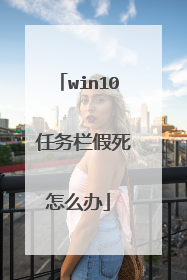
如何解决win10任务栏卡死的情况?
win10升级后,经常出现任务栏卡死的情况,卡死后任务栏的一切功能及快捷方式都不可用,但桌面上的文件可以正常使用。售后告知是系统BUG。解决办法如下:1、若任务栏已经卡死,需要关闭电脑的wifi或拔掉网线以断开网络连接。一般笔记本上都有关闭wifi的快捷键;2、首先打开此电脑(或者任意文件夹、回收站都行),找到控制面板;3、然后单击查看网络状态和任务;4、单击WLAN,点击禁用网络;5、关闭wifi后,任务栏可以恢复使用。此时在任务栏空白处右击,选择“资讯和兴趣”,在二级菜单中选择“关闭”6、关闭后,就可以打开wifi或接通网线,以恢复网络连接。在任务栏将不再展示天气和资讯,但可以彻底告别任务栏卡死的情况;7、恢复禁用的网络,点击更改适配器设置; 8、双击启用网络,网络应该就可以正常使用了。

win10开机有时候任务栏会卡死,处于一种假死状态,怎么搞定
win10开机任务栏卡死处于一种假死状态,解决步骤如下:1.第一步,按“Ctrl+Alt+Delete”键,调出“任务管理器”。2.第二步,单击鼠标右键,选中中部的“Windows资源管理器”条目。3.第三步,选中“重新启动”选项。4.第四步,按“Win+X”键,选中“Windows Powershell(管理员)”条目。5.第五步,使用键盘输入相关命令,点击“Enter”键。6.重启电脑即可。
1、管理员模式下运行Windows powershell 2、执行以下代码:Get-AppXPackage -AllUsers | Foreach {Add-AppxPackage -DisableDevelopmentMode -Register "$($_.InstallLocation)AppXManifest.xml"}3、执行中......4、执行完成以上方法还是无法解决的话,建议重装系统u盘装系统的方法:1.制作U盘启动盘。这里推荐老毛桃U盘启动盘制作工具,在网上一搜便是。 2.U盘启动盘做好了,还需要一个GHOST文件,可以从网上下载一个ghost版的XP/WIN7/WIN8系统,或自己用GHOST备份的系统盘gho文件,复制到已经做好的U盘启动盘内即可。
方法最简单,重启电脑(这个我成功了) 1、按下【ctrl+shfit+esc】打开任务管理器; 2、点击【文件】-【运行新任务】; 3、勾选【以系统管理权限创建此任务】,在框中输入:cmd 点击确定 ; 在CMD里输入shutdown -r -t 5(5秒后重启计算机),回车。 重新电脑后,自己就好了。实在不行就在运行中输入msconfig,去掉除了microsoft的服务,其他服务全部禁止试试。还有再杀毒试试。还有不停按windows键试试,也许自动就好了。
你这个多数是系统问题,建议你重装试试 望采纳
1、管理员模式下运行Windows powershell 2、执行以下代码:Get-AppXPackage -AllUsers | Foreach {Add-AppxPackage -DisableDevelopmentMode -Register "$($_.InstallLocation)AppXManifest.xml"}3、执行中......4、执行完成以上方法还是无法解决的话,建议重装系统u盘装系统的方法:1.制作U盘启动盘。这里推荐老毛桃U盘启动盘制作工具,在网上一搜便是。 2.U盘启动盘做好了,还需要一个GHOST文件,可以从网上下载一个ghost版的XP/WIN7/WIN8系统,或自己用GHOST备份的系统盘gho文件,复制到已经做好的U盘启动盘内即可。
方法最简单,重启电脑(这个我成功了) 1、按下【ctrl+shfit+esc】打开任务管理器; 2、点击【文件】-【运行新任务】; 3、勾选【以系统管理权限创建此任务】,在框中输入:cmd 点击确定 ; 在CMD里输入shutdown -r -t 5(5秒后重启计算机),回车。 重新电脑后,自己就好了。实在不行就在运行中输入msconfig,去掉除了microsoft的服务,其他服务全部禁止试试。还有再杀毒试试。还有不停按windows键试试,也许自动就好了。
你这个多数是系统问题,建议你重装试试 望采纳

win10任务栏假死原因
造成这种情况的原因有很多,一般都是因为系统和软件之间的冲突造成的,很难查检测出故障根源所在,即使用常规方法修复,也未必能根本解决问题。如果出现任务栏无响应情况,可以尝试一下哦;如果经常出现任务栏无响应,最直接的办法就是重装系统。解决方法:重启“Windows资源管理器”。直接按键盘组合键“Ctrl+Alt+Del”打开“任务管理器”,切换到“进程”选项卡,选中“Windows资源管理器”项,点击“重新启动”按钮。待”Windows资源管理器“重启完成后,再尝试右击任务栏。

本文由 在线网速测试 整理编辑,转载请注明出处。

